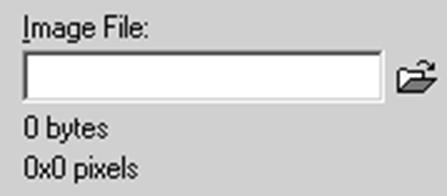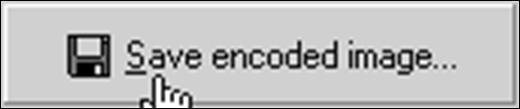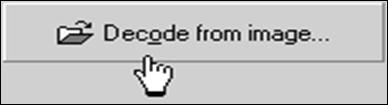Студопедия КАТЕГОРИИ: АвтоАвтоматизацияАрхитектураАстрономияАудитБиологияБухгалтерияВоенное делоГенетикаГеографияГеологияГосударствоДомЖурналистика и СМИИзобретательствоИностранные языкиИнформатикаИскусствоИсторияКомпьютерыКулинарияКультураЛексикологияЛитератураЛогикаМаркетингМатематикаМашиностроениеМедицинаМенеджментМеталлы и СваркаМеханикаМузыкаНаселениеОбразованиеОхрана безопасности жизниОхрана ТрудаПедагогикаПолитикаПравоПриборостроениеПрограммированиеПроизводствоПромышленностьПсихологияРадиоРегилияСвязьСоциологияСпортСтандартизацияСтроительствоТехнологииТорговляТуризмФизикаФизиологияФилософияФинансыХимияХозяйствоЦеннообразованиеЧерчениеЭкологияЭконометрикаЭкономикаЭлектроникаЮриспунденкция |
Дешифрование папок с файламиЗадания: Дешифровать папку с файлами можно только с помощью технологии Drag&Drop. 1. Выделите папку Шифр 1 и перетащите ее при нажатой левой клавише мыши. 2. В окне Drag&Drop выберите команду Расшифроватьнажмите кнопку Начать. 3. В окне Дешифрование введите пароль. 4. По окончании дешифрования нажмите кнопку ОК. 5. Откройте папку и Вы увидите в ней три дешифрованных файла. 6. Просмотрите содержимое файла и убедитесь в том, что файл дешифрован. Внимание!Используя команды Файл – Зашифровать или Файл – Расшифровать обработать папку невозможно. Дополнительные задания: 1. Создайте в своей папке текстовый файлTEXT3.TXT. 2. Измените предварительно настройки программы FileCrypt32 таким образом, чтобы не изменялось расширение файла. 3. Зашифруйте созданный файл. 4. Обратите внимание на расширение зашифрованного файла. 5. Расшифруйте свой файл В случае возникновения затруднений при выполнении заданий, используйте помощь программы. Контрольные вопросы 1. Что такое криптография? 2. От каких параметров зависит время криптоустойчивости файлов? 3. Какими свойствами должен обладать криптоустойчивый пароль? 4. Как проверить свой пароль на криптоустойчивость? 5. Что может зашифровать программа FILECRYPT32? 6. Какие операции возможны с файлом, если пользователем установлен пароль на открытие файла ПРАКТИЧЕСКОЕ ЗАНЯТИЕ № 3 Стенография Программы S-Tools и BDV DataHider Общие сведения
 Внешне графический файл остается практически неизменным, меняются лишь кое-где оттенки цвета. Программа S-Tools способна помещать файлы в изображения формата GIF и BMP или в аудиофайлы формата WAV. Содержание файла-контейнера дополнительно шифруется (с использованием алгоритмов IDEA, DES, Triple DES или MDC) и защищается паролем. При этом происходит незначительное изменение цвета или звука, которое человеческий глаз или ухо просто не в состоянии заметить. На взгляд, две картинки ничем не отличаются одна от другой, но реально, к одной «присоединен» небольшой файлик и заметить это нет невозможно. Конечно, таким способом вам не удастся спрятать в небольшую картинку базу данных на пару сотен мегабайт, но небольшой файл или архив спрятать вполне реально. Открыть его можно при помощи этой же программы. При этом изображения и музыка, используемые в качестве контейнеров, внешне не изменяются и продолжают выполнять свои основные функции даже после помещения в них защищаемых файлов – фото открываются программой для просмотра изображений, а аудиофайлы, без каких-либо проблем воспроизводятся проигрывателем. Если такой контейнер с файлом поместить в папку с сотнями других изображений или музыкальных фрагментов, вероятность его обнаружения непосвящённым человеком (даже если это профессионал) становится минимальной. Этот метод можно использовать не только для сокрытия файлов на локальном компьютере, но и для пересылки конфиденциальной информации через Интернет или переноса на съемных носителях. Даже если файл-контейнер попадет в чужие руки, вряд ли кто-нибудь догадается о его действительном предназначении. Программа S-Tools Шифрование изображения Задания: · Запустите программу S-Tools (Пуск – Все программы – Защита информации – S-Tools). Откроется окно программы.
· На рабочем столе в папке Мои документы / Картинкинаходятся изображения, которые можно поместить в окно программы используя технологию Drag&Drop. · Перетяните выбранный рисунок в поле программы S-Tools. Внимание! Если файл изображения не открывается в поле программыS-Tools, то скопируйте выбранное изображение в свою папку, и с помощью программы Pai№tпереведите его в формат GIFи (или) JPEG. · Выберите файл 06_1.docна рабочем столе в папке Мои документы / Договор, используя технологию Drag&Drop, перетащите изображение в окно программы.
· В открывшемся окне Passphrase нужно указать пароль, подтвердить его и выбрать алгоритм шифрования в окошке Encryption algorithm (например: пароль – 12345, алгоритм шифрования – IDEA).
Появляется новое окно с изображением, похожим на исходное.
Изображения похожи только на первый взгляд, теперь во втором изображении (справа) содержится Ваш текстовый файл 06_1.doc, хотя само изображение внешне осталось прежним. · Сохраните полученное новое изображение в Вашей папке. Для этого переведите указатель мыши на изображение справа и нажмите кнопку контекстного меню мыши – выберите команду – Save as….
· в открывшемся окне сохранения укажите путь к Вашей папке и задайте имя и расширение файлу изображения – и нажмите кнопку Сохранить.
Бывает, что S-Tools во время сохранения результатов «съедает» расширение файла, поэтому в конце названия файла обязательно добавляем расширение файла – .bmp, .gif или .wav (в зависимости от того, какой тип файла использовался в качестве контейнера). · Откройте созданный вами файл и проверьте изменился ли он и изменился ли его размер · Закройте программу S-Tools. Дешифрование изображения Задания: · откройте программу S-Tools; · используя технологию Drag&Drop, перетащите зашифрованный файл изображения из Вашей папки в окно программы; · нажмите кнопку контекстного меню мыши на изображении – в открывшемся меню выберите пункт Reveal…и введите пароль, используемый вами при шифровании
· затем повторите ввод пароля – и нажмите Ок. · В открывшемся окне Revealed Archive отображается спрятанный файл.
· Щелкните правой кнопкой мышки по этому файлу – появится пункт Save as… – нужно указать путь извлечения файла – укажите вашу папку и нажмите команду Сохранить. · Откройте файл после шифрования. Проверьте – не изменился ли он? · Закройте программу S-Tools. Программа BDVDataHiderv0.5 Утилита BDV DataHider предназначена для скрытия секретных данных в графических файлах, программа упаковывает данные в растровый рисунок. Программа поддерживает работу с графическими форматами JPEG,BMP, ICO,EMF и WMF, однако зашифрованный файл сохраняется только с расширением BMP. Чтобы спрятать информацию, нужно выбрать изображение и файл с секретными данными, после этого щелчком мыши можно сохранить новое изображение, которое не будет отличаться от оригинала, но будет содержать вашу секретную информацию. Задания: · Запустите программу BDV DataHiderv0.5 (Пуск – Все программы – Защита информации – BDV DHv0.5). · Откроется окно программы.
Шифрование информации · Выберите файл для шифрования. Для этого в поле Data File нажмите кнопку ·
· Выберите в своей папке файл TEXT.TXT · Выберите файл изображения. Для этого в поле Image Fileнажмите кнопку
· Выберите в папке Мои документы / Картинки любой файл рисунка (с расширением BMP) Внимание! Если файл изображения не открывается в поле программы, то скопируйте выбранное изображение в свою папку, и с помощью программы Paintпереведите его в формат JPEGи (или) GIF. · Введите пароль. Щелкните кнопкой мыши в строке Password на слово <None>
· В окне Set Password введите пароль в поле Password и повторите ввод пароля в поле Confirm. Нажмите ОК. · Сохраните изображение. Нажмите кнопку
· В окне Сохранить как выберите Вашу папку, введите имя файла SEC (или другое) и нажмите кнопку Сохранить. · Теперь исходный файл можно удалить для повышения конфиденциальности информации. Удалите из Вашей папки файл TEXT.TXT и очистите Корзину. В итоге должен появиться графический файл SEC.BMP, в котором в зашифрованном виде сохранен файл TEXT.TXT. · Закройте программу. Дешифрование информации Задания: Откройте программу BDV DataHider v0.5.
1. Нажмите кнопку. 2. Выберите в своей папке файл SEC.BMP. 3. В поле Password одноименного окна введите пароль и нажмите ОК. 4. В окне Сохранить как нажмите кнопку Сохранить. 5. В Вашей папке появится файл TEXT.TXT. Эта программа позволяет шифровать не только текстовые файлы, как в нашем примере. Вы можете убедиться в этом самостоятельно. Задания: Зашифруйте любой файл, расположенный в папке Договорна диске D: /, поместив его в файл с расширением BMP.
|
||
|
Последнее изменение этой страницы: 2018-05-10; просмотров: 271. stydopedya.ru не претендует на авторское право материалов, которые вылажены, но предоставляет бесплатный доступ к ним. В случае нарушения авторского права или персональных данных напишите сюда... |
 Класс программных продуктов, называемых стеганографическими, позволяет прятать данные в графических файлах .jpg, .jpeg, .bmp, .ico, .emf, .wmfи предназначен для тех случаев, когда пользователь не хочет, чтобы у кого-либо создавалось впечатление, что он пользуется средствами криптографии. Примеры подобных программы – S-Tools и BDV DataHider.
Класс программных продуктов, называемых стеганографическими, позволяет прятать данные в графических файлах .jpg, .jpeg, .bmp, .ico, .emf, .wmfи предназначен для тех случаев, когда пользователь не хочет, чтобы у кого-либо создавалось впечатление, что он пользуется средствами криптографии. Примеры подобных программы – S-Tools и BDV DataHider.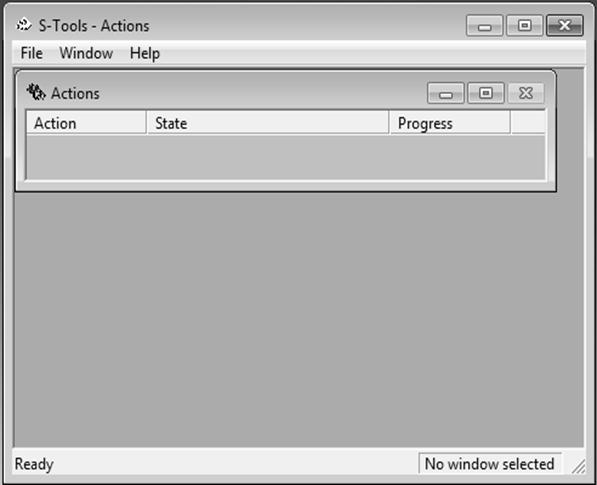
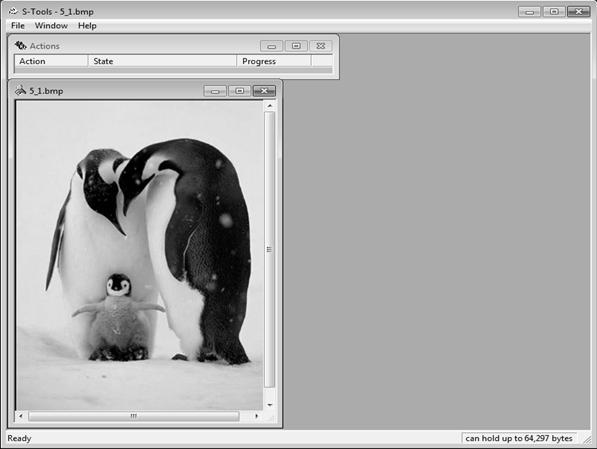

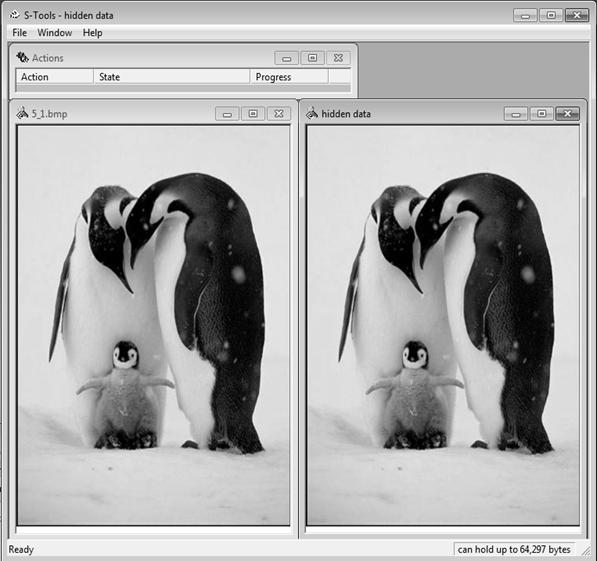
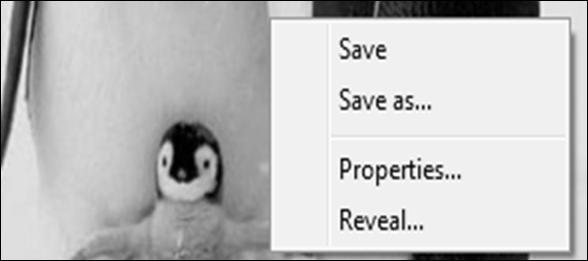

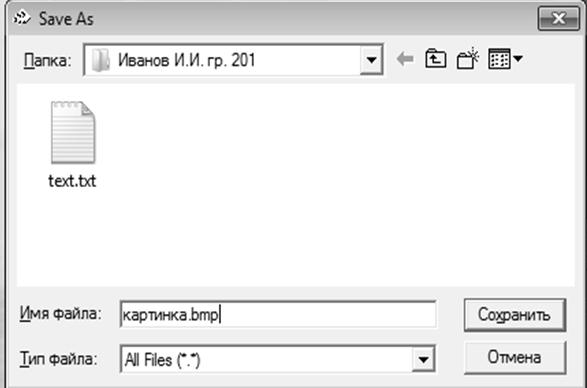
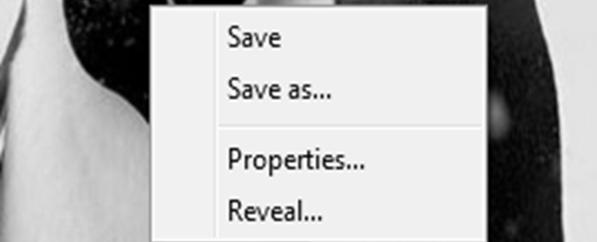
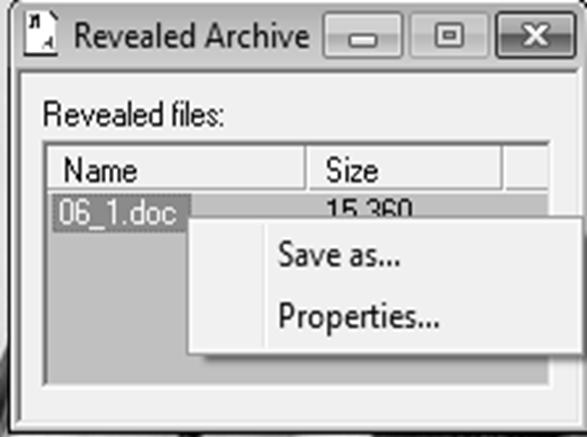
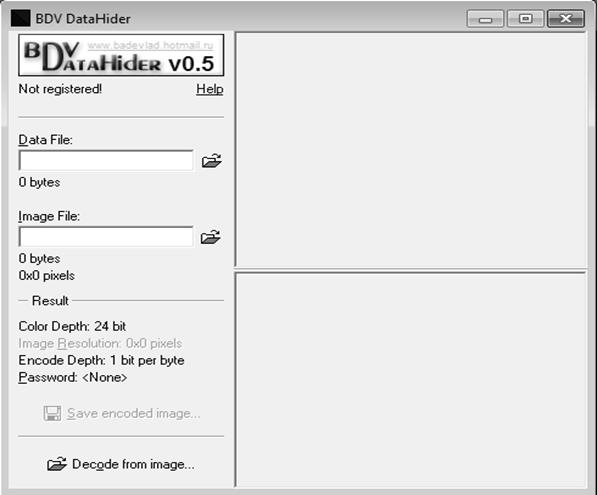
 (Open data file…).
(Open data file…).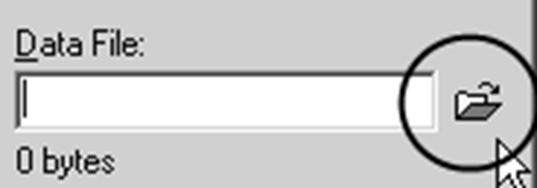
 (Open image file…)
(Open image file…)